安装win10转换uefi启动
(win10 转uefi启动)
有的同学问如何无损的将电脑传统方式(也就是Legacy BIOS)改为现在较流行的UEFI启动,那么今天就出一个这样的小教程。所需工具:维护优盘一个(没有点此制作)接下来,进入主题,首先还是进入我们熟悉的PE(少了它,真不知道怎么干),不知道怎么进的看教程(如何进入PE系统 点此查看)。 接着,我们打开桌面的“DG磁盘分区”,老朋友了,轻车熟路。打开软件后,选中我们需要所需要更改的磁盘,在最上方菜单栏“硬盘”处,选择“转换分区类型为GUID格式”,然后确定。
接着,我们打开桌面的“DG磁盘分区”,老朋友了,轻车熟路。打开软件后,选中我们需要所需要更改的磁盘,在最上方菜单栏“硬盘”处,选择“转换分区类型为GUID格式”,然后确定。 弹出的警告,直接点击确定,然后会弹回主页面,再在左上角点击“保存更改”。
弹出的警告,直接点击确定,然后会弹回主页面,再在左上角点击“保存更改”。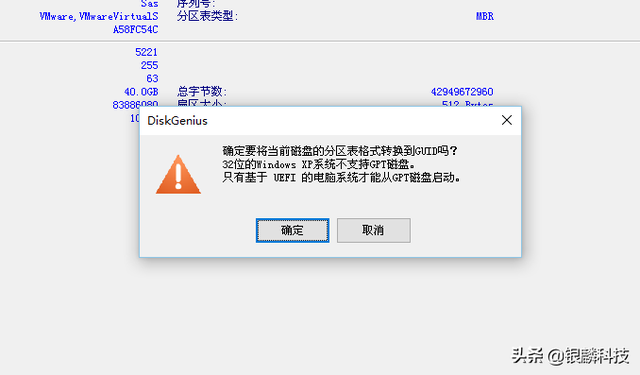
 更改完之后,右键其中一个分区(最好是最后一个分区),选择“拆分分区”,把这个分区拆分出一个G左右的空间出来。
更改完之后,右键其中一个分区(最好是最后一个分区),选择“拆分分区”,把这个分区拆分出一个G左右的空间出来。 我这里是选的D盘,从它这里拆出来一个G的空间,看好配置图,我在分区后部的空间设为1G,盘符类型为“保持空闲”,这里不要搞错了,如果建成一个新分区,等会还得删除。
我这里是选的D盘,从它这里拆出来一个G的空间,看好配置图,我在分区后部的空间设为1G,盘符类型为“保持空闲”,这里不要搞错了,如果建成一个新分区,等会还得删除。 接下来是一个警告提示,直接点击“是”就行了。
接下来是一个警告提示,直接点击“是”就行了。 拆分进行时……
拆分进行时…… 磁盘最后就会出现我们拆分出来的一个分区。
磁盘最后就会出现我们拆分出来的一个分区。 鼠标选中当前分区,右键,建立ESP/MSR分区。
鼠标选中当前分区,右键,建立ESP/MSR分区。 配置属性直接保持默认就好了,如果要装黑苹果,建议ESP分区大于200MB,不然到时候会无法抹盘,我这里是默认300M。
配置属性直接保持默认就好了,如果要装黑苹果,建议ESP分区大于200MB,不然到时候会无法抹盘,我这里是默认300M。 新建之后,再点击左上角的“保存更改”。
新建之后,再点击左上角的“保存更改”。 警示提示,直接点击“是”,就行。
警示提示,直接点击“是”,就行。 然后再最小化“DG硬盘分区”,并且记好ESP所在分区盘符。电脑
然后再最小化“DG硬盘分区”,并且记好ESP所在分区盘符。电脑 完成之后,现在不要忙着重启,因为你现在重启是无法进入系统的,大概会像这样。
完成之后,现在不要忙着重启,因为你现在重启是无法进入系统的,大概会像这样。 这是为什么呢?这是因为Legacy启动方式和UEFI的引导不一样,所以更改了之后,无法正常进入系统,这时候我们需要重建引导。点击PE开始菜单--系统安装--UEFIX(UEFI引导修复),打开这个软件。
这是为什么呢?这是因为Legacy启动方式和UEFI的引导不一样,所以更改了之后,无法正常进入系统,这时候我们需要重建引导。点击PE开始菜单--系统安装--UEFIX(UEFI引导修复),打开这个软件。 软件ESP分区一定要选择我们磁盘ESP分区所在的盘符,我这里是F盘,盘符这个不确定,要以你的为准。
软件ESP分区一定要选择我们磁盘ESP分区所在的盘符,我这里是F盘,盘符这个不确定,要以你的为准。 电脑选好ESP分区后,再点击开始修复,这时候会弹出一个选择框,让我们选择Windows所在目录,对着自己的Win系统目录点进去就行了。(注意,一定要选择Windows目录)。
电脑选好ESP分区后,再点击开始修复,这时候会弹出一个选择框,让我们选择Windows所在目录,对着自己的Win系统目录点进去就行了。(注意,一定要选择Windows目录)。 选好目录之后,再点击左下角的“确定”,这时候会有提示,修复成功。
选好目录之后,再点击左下角的“确定”,这时候会有提示,修复成功。 这时候就要可以重启了,重启之后,系统则顺利来到了界面,如果还是没有成功启动,则对着教程再用UEFI引导修复工具再修复一次。
这时候就要可以重启了,重启之后,系统则顺利来到了界面,如果还是没有成功启动,则对着教程再用UEFI引导修复工具再修复一次。 【注意】这个方法不但可以无损的将系统引导方式从Legacy改为UEFI,还可以把GHOST安装的系统,改成UEFI启动。好了,本章教程到此结束,同学们碰到有不了解的问题可以私聊或者在评论区留言,喜欢本教程的可以关注我,谢谢观看!
【注意】这个方法不但可以无损的将系统引导方式从Legacy改为UEFI,还可以把GHOST安装的系统,改成UEFI启动。好了,本章教程到此结束,同学们碰到有不了解的问题可以私聊或者在评论区留言,喜欢本教程的可以关注我,谢谢观看!
电脑